Как да гледате филми от компютър на LG телевизор (Wi-Fi или мрежа)? DLNA настройка чрез интелигентен дял

- 3945
- 175
- Angelo Monahan
Как да гледате филми от компютър на LG телевизор (Wi-Fi или мрежа)? DLNA настройка чрез интелигентен дял
Здравейте! В тази статия ще разгледаме подробно процеса на настройка на DLNA сървъра на компютър или лаптоп, който работи на Windows 7, 8 или Windows 10. Ще конфигурираме DLNA за телевизора, така че да можете да гледате филмите, които са на компютъра на LG телевизора (както и да гледате снимки и да слушате музика). И всичко това от Wi-Fi или когато се свързва чрез мрежов кабел. В тази статия ще разгледаме LG телевизорите с функцията Smart TV или просто с DLNA поддръжка. Между другото, Smart TV може да бъде или по -стара версия, или новата OS -VEB OS, върху която всички нови LG телевизори работят с поддръжка за интелигентни функции.
Какво е DLNA, написах в тази статия, можете да прочетете. Ако вашият LG TV поддържа DLNA, това означава, че като свържете вашия телевизор и компютър с една мрежа (чрез един рутер), можете да гледате филми на телевизора на компютъра на компютъра. Ще помислим за създаването на тази функция в тази статия.
Този метод се тества и на компютър с Windows 10. Всичко работи без проблеми.
Можете да конфигурирате по няколко начина и да използвате различни програми.
- Настройка на DLNA за гледане на филми на LG, използвайки специална, собствена програма за интелигентни споделяния.
- Настройка на DLNA със стандартен инструмент през плейъра на Windows Media.
- Използване на програмата "Home Media Server (UPNP, DLNA, HTTP)".
Каквото и да се объркате, в тази статия ще разгледаме конфигурацията, използвайки марковата програма Интелигентен дял. Ще пиша по други начини в отделни статии. Струва ми се, че опцията с интелигентен дял е най -лесната и точно работеща. Проверен.
Какво трябва да конфигурираме dlna:
- Стационарен компютър или лаптоп. На него ще стартираме сървъра. Телевизорите, които са на този компютър, ще се показват на телевизора.
- LG TV с поддръжка на DLNA. Ако вашият телевизор има смарт телевизор, тогава определено поддържа dlna.
- Домашната мрежа е към която са свързани компютърът и телевизията. Просто казано, компютърът и телевизията трябва да са свързани към един рутер.
Между другото, телевизорът към рутера може да бъде свързан както чрез Wi-Fi мрежа, така и на мрежовия кабел. Компютър (лаптоп) може да бъде свързан и чрез кабел или Wi-Fi. Възможно е директно свързване на телевизор с компютър, без рутер, като се използва мрежов кабел. Честно казано, няма смисъл в това. По -добре е да свържете компютър с телевизор на HDMI кабел.
В случая с DLNA, само самият филм ще бъде показан на телевизора или снимка. Е, музиката ще свири. Напълно десктоп, папки и т.н. Д. Те няма да бъдат показани. За да направите това, трябва да се свържете чрез HDMI или чрез безжична Miracast Technology.
Настройка на DLNA с помощта на интелигентен дял
Първият начин, тази DLNA настройки, използвайки собствената програма за Smart Share, която трябва да изтеглим и инсталираме на компютър. Можете да изтеглите програмата Smart Share за официалния сайт: http: // www.Lg.Com/ua/поддръжка/умен дял. Размерът е приблизително 182 MB, версията по време на писането на статията е 2.3.1507.2802.

Изтеглете архива с програмата и стартирайте инсталацията, като стартирате файла Настройвам.Exe от архива. Инсталацията е много проста, има руски език. Не променяйте нищо, просто кликнете върху.
Можете да стартирате програмата с етикет на работния плот. Интелигентният дял между другото ще се стартира автоматично, когато компютърът е включен.
Съвет! Автоматичното стартиране се извършва чрез задачите на Windows (програми за управление на компютър/служители/Планиращ на задачите/Библиотека на планиращия задача/[файл - SmartShare] [Условие - Тигри - Когато компютърът е включен]).
Когато тази задача бъде премахната, автоматичното зареждане вече няма да се извършва!Благодаря TVZ, подканени в коментарите.
След пускането на Smart Share, значката ще се появи на панела за известия (в долния ъгъл). Кликнете върху него с правилния бутон на мишката и изберете елемента Интелигентен дял.
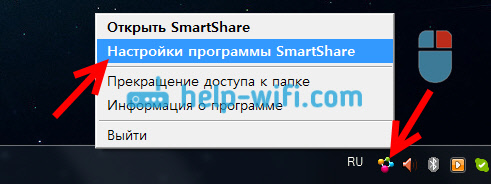
Незабавно поставете превключвателя в позицията НА. И натиснете бутона Приложи.
Това е, което отваряме общ достъп до файлове на вашия компютър, така че те да се показват и отворят на LG TV. Ако след това искате да затворите общия достъп до файлове, тогава просто задайте превключвателя на позицията Изключване.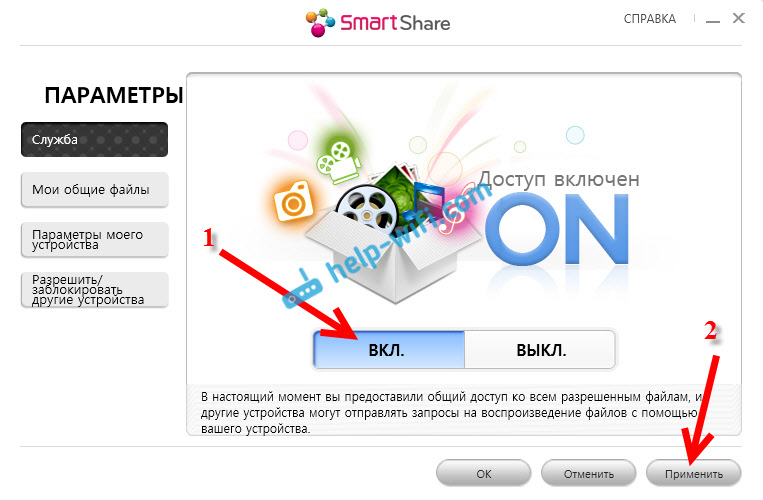
След това отиваме в най -важния раздел Моите общи файлове. Тук можете да посочите кои папки или колела ще бъдат достъпни на телевизора. Това е например, можем да добавим само една папка с филми, снимки или музика. Или отворен достъп до локален диск.
Като защитим, общите папки вече са добавени. За да добавим папките, от които се нуждаем, натиснете специален бутон и изберете папките или дисковете, към които искаме да отворим общ достъп. Например отворих само филмовата папка, която се намира на диска D. Когато изберете необходимите папки, щракнете върху Добре. След това щракнете върху бутона Приложи.
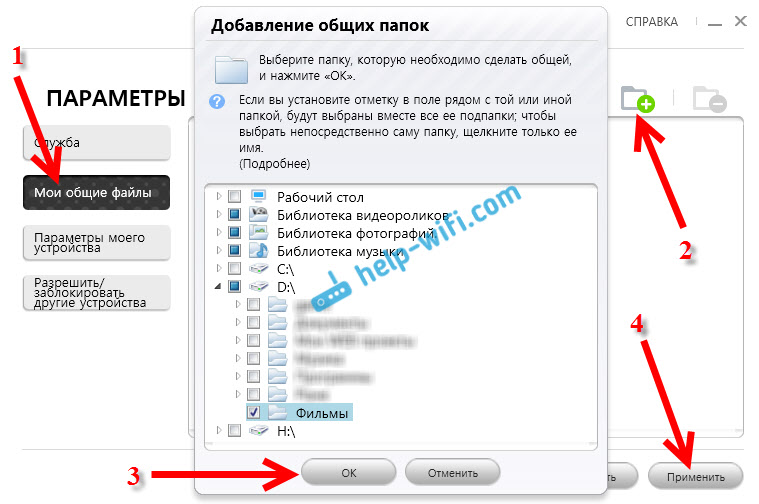
Можете да изтриете ненужни папки, като просто го маркирате и натискате специален бутон. Можете да отворите достъп до нови папки.
Препоръчвам ви да отворите достъп само до онези папки, в които има филми (видео), снимка или музика. Тъй като само това съдържание можете да отворите по телевизията.
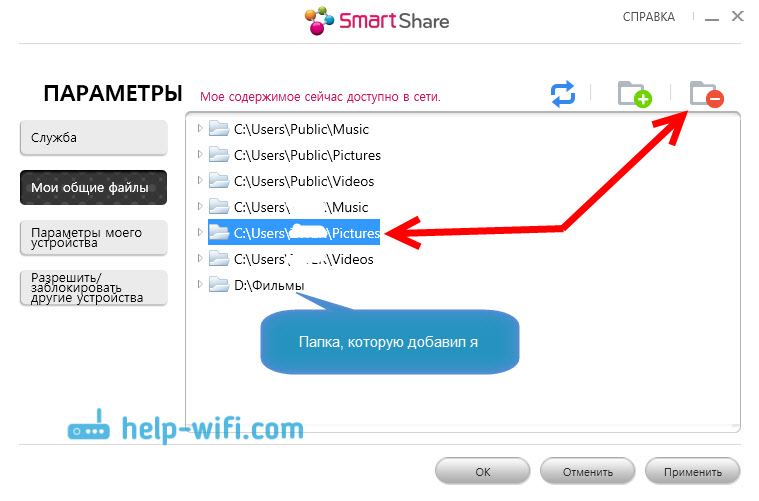
В раздела Параметрите на моето устройство, Можете да промените името на вашия DLNA сървър, който ще се показва на телевизора. И можете да оставите стандарта.
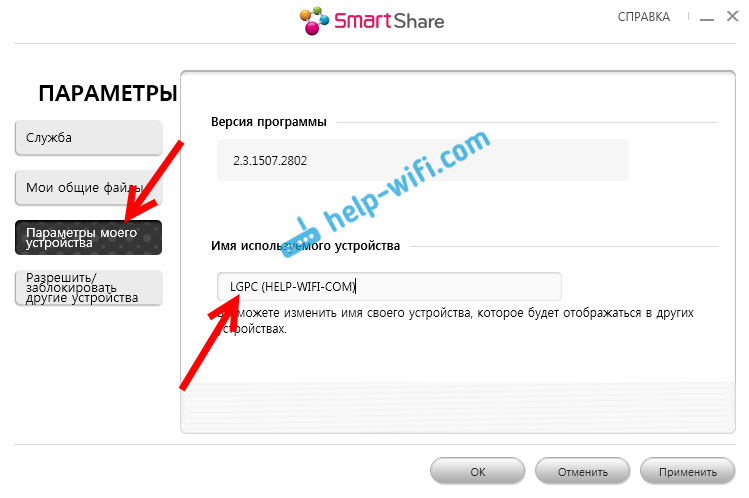
Е, последният раздел Разрешаване/блокиране на други устройства. В този раздел трябва да видите телевизора си. Ако е включен и свързан към една мрежа с лаптоп.
Можете да блокирате правилното устройство. Ако например имате два телевизора у дома и не искате да отваряте общ достъп до един от тях за един от тях.
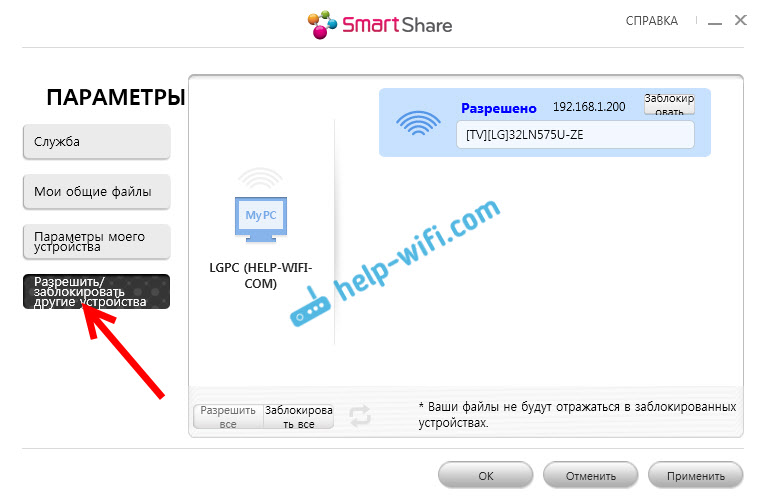
Това са всички настройки за интелигентно споделяне. Натиснете отново бутона Приложи И Добре. Ако в бъдеще искате да отворите нови папки или да изтриете, можете да го направите в настройките, както показах по -горе. Иконата Smart Share ще бъде показана на панела за известия.
Стартирайте гледане на филм от компютър на LG TV
След като настроите програмата, е време да стартирате филм на телевизора на компютъра в папката, която отворихме от нас. Отиваме на Smart TV (на стари дистанционни контроли, това е син бутон). След това, търсейки и изберете артикул там Интелигентен дял.
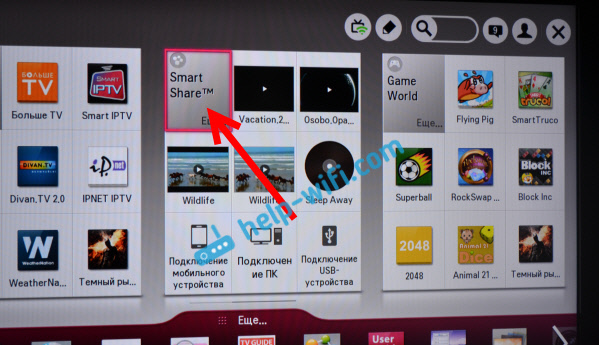
Но нови модели с Уеб ОС, Изглежда нещо подобно:
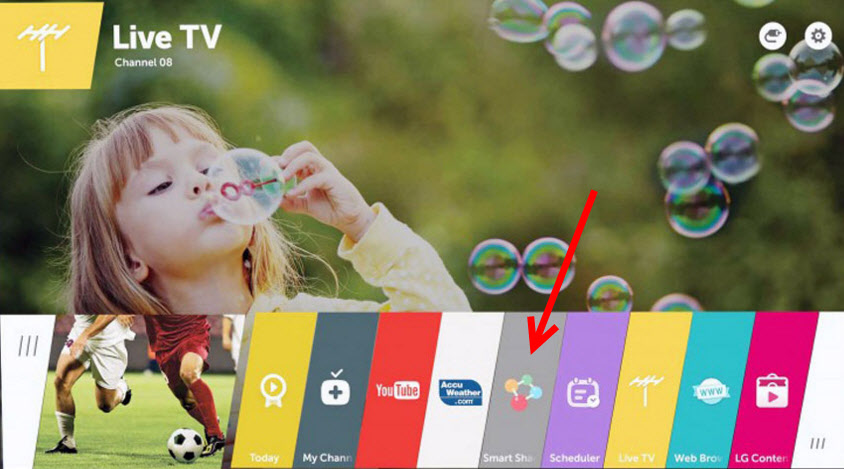
След това отворете раздела Свързани устройства, и изберете сървъра, който създадохме на компютър.
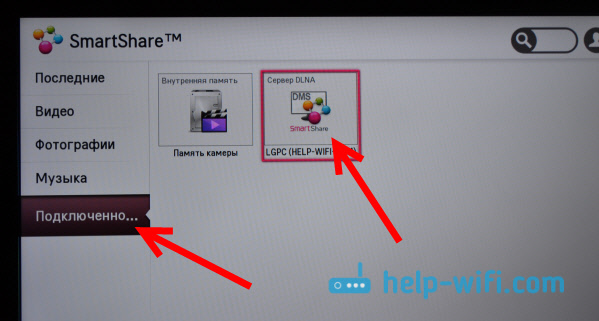
Ако не сте виждали сървър на DLNA TV, но Smart споделяйте го настрои правилно на компютъра и компютърът с телевизора е свързан към една мрежа, след това да започнете да се опитате да изключите антивируса или защитната стена. След това проверете настройките на Smart Share, рестартирайте компютъра и телевизора. Също така, не забравяйте да се уверите, че телевизорът е свързан с вашия рутер.
Освен това, избор на папка Всички папки, Ще видим папки, към които отворихме достъп на компютъра.
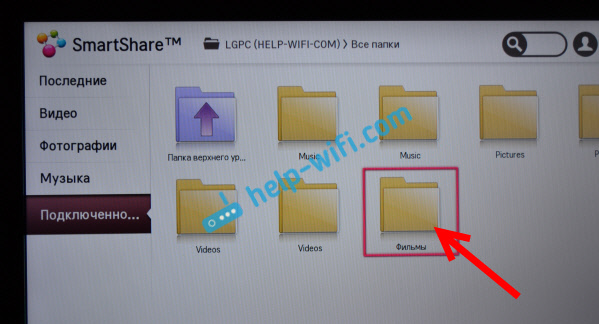
Отворете папката, от която се нуждаем, и стартирайте филма, снимката или песента.
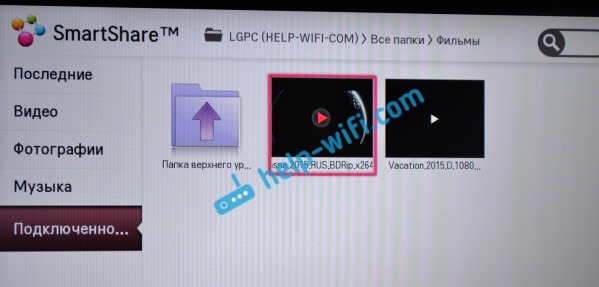
Това е всичко. Отварянето на раздели: Видеоклипове, снимки и музика, които могат да се видят по телевизора, ще се покажат цялото съдържание, като видео, което ще бъде намерено във всички папки, отворени на компютър.
Други възможности на интелигентен дял: Ние контролираме свиренето на филми на компютър
Показах ви само настройки на програмата Smart Share. Има и възможност за управление на възпроизвеждането на видео, музика или гледане на снимки директно от компютъра (лаптоп). За да направите това, просто натиснете десния бутон на иконата на програмата (в долния десен ъгъл) и изберете Отворете Smart Share.

Ще се появи малък прозорец, в който трябва да изберете филм, снимка или музика. По принцип няма разлика. Той ще превключва между типовете съдържание в самата програма.

Отваря се прозорец със списък с филми (ако сте избрали раздела за филми). Програмата ще покаже всички видеоклипове, които бяха намерени в папките, които добавихме по време на процеса на настройките (вижте по -горе). За да започнете да гледате филм (снимка или възпроизвеждане на песен) на LG телевизора, просто кликнете върху файла, който ни е необходим с десния бутон, и изберете Възпроизведете с помощта, И Името на вашия телевизор. Позволете ми да ви напомня, че тя трябва да бъде включена и свързана с една мрежа с компютър.
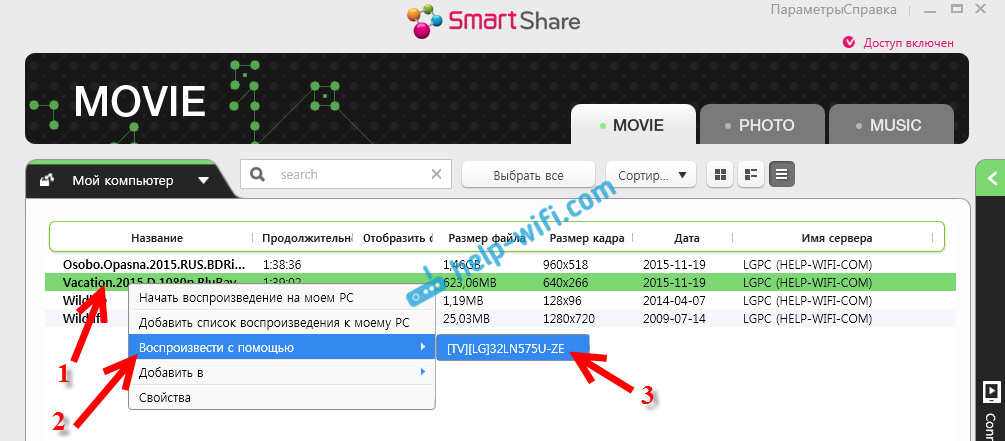
Възпроизвеждането веднага ще започне на телевизора. И на компютъра ще се появи нов прозорец, в който можете да контролирате възпроизвеждането.
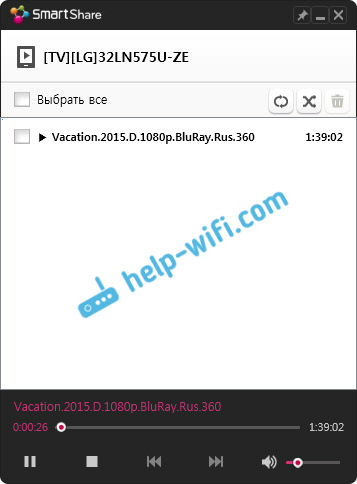
Както можете да видите, изобщо не е необходимо да се търси филм по самия телевизор.
В самата програма все още има много интересни функции. Например, можете да добавите филми в списъка за възпроизвеждане. Поставете ги на опашка. Всичко е просто там, мисля, че ще го разберете. И изядохте какво, задайте въпроси в коментарите.
Възможни проблеми при гледане на DLNA филми по телевизията
Компютърът не вижда телевизора, но телевизорът не вижда компютъра. Какво да правя? Проверете връзката на компютъра и телевизора. Те трябва да бъдат свързани чрез един рутер. Изключете антивируса на компютъра или защитната стена (за известно време). Рестартирайте връзките.
Когато гледате големи филми, всичко се забавя и замръзва какъв е проблемът? Проблемът може да е, че няма достатъчно скорост. Много често това се наблюдава при гледане на филми от Wi-Fi мрежа. Опитайте се да се свържете с мрежов кабел. Ако филмите са много големи, с добро качество, тогава можете да ги гледате от външния твърд диск или флаш устройства. И също така, можете да се свържете чрез HDMI кабел. Да, не по въздух, а надежден.
Всъщност настройката е много бърза и проста. Просто нарисувах всички :) Ще има въпроси - попитайте в коментарите. И не забравяйте да споделяте съвети по темата. Как имате DLNA технология на телевизора LG, как използвате какви филми гледате?
- « Как да нулирате настройките и паролата на D-Link Router?
- Как да възстановите TP-Link рутер след неуспешен фърмуер? »

